1、打开需要处理的文件

2、找到需要处理的单元格,右上角有红色箭头的即为有批注的单元格

3、单击左键选中单元格

4、单击右键

5、找到显示/隐藏批注,单击

6、现在是显示批注,批注默认为隐藏,隐藏状态下,需要鼠标移动到单元格上才显示批注
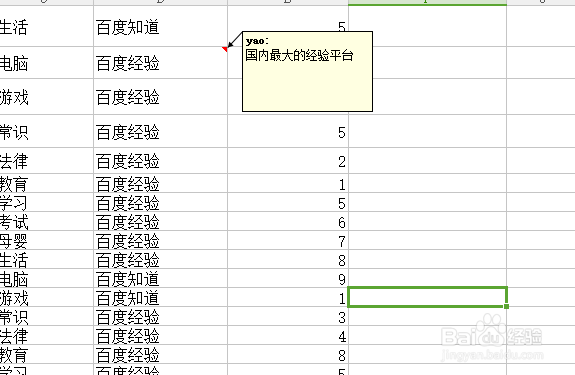
7、重复3-5步骤,即可隐藏批注

时间:2024-10-12 07:23:29
1、打开需要处理的文件

2、找到需要处理的单元格,右上角有红色箭头的即为有批注的单元格

3、单击左键选中单元格

4、单击右键

5、找到显示/隐藏批注,单击

6、现在是显示批注,批注默认为隐藏,隐藏状态下,需要鼠标移动到单元格上才显示批注
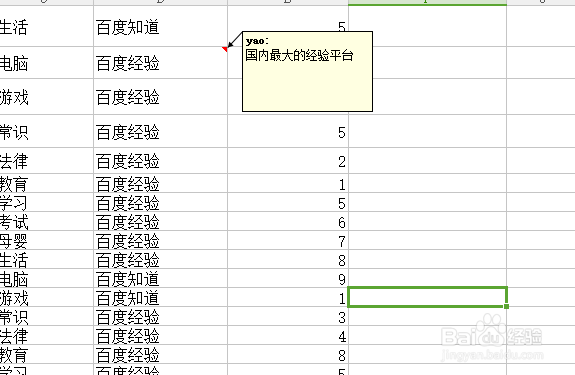
7、重复3-5步骤,即可隐藏批注

